Kategoriler
- Radyo Hosting 2
- Hosting 30
- Alan Adı Domain 14
- Reseller Hosting 15
- Sunucu yönetimi 3
- Cpanel Eposta işlemleri 9
- Genel sorular 10
- VDS Sunucular 15
- SSL Sertifikalar 7
- Site Sihirbazı Satış Öncesi 10
- Kiralık Sunucular 4
- Radyo Hosting sayfası 2
- VPS Sunucular 2
- Directadmin Kullanımı 5
- Linux Server Sistem Yönetimi 3
- Webkur Panel Kullanımı 3
- Plesk Panel 7
En Son Eklenen Başlıklar
DirectAdmin SPF kaydı oluşturmakPlesk Panel üzerinden SPF kaydı oluşturmak Plesk panel üzerinde DMARC kaydı eklemekcPanel üzerinde DMARC kaydı oluşturmakcPanel üzerinden SPF kaydı oluşturmakcPanel üzerinden DKIM kaydı oluşturmakAlan adımın Name Server Adresini Nasıl Değiştiririm? (İsim Sunucuları)Webkur Panel İle Hosting YönetimiWebkur Panel Otomatik ÖdemeDirectAdmin'de Subdomain Nasıl Oluşturabilirim?Alan adımın Name Server Adresini Nasıl Değiştiririm? (İsim Sunucuları)
Webkur Panelde Alan Adı Name Server Değiştirme
Webkur Panel üzerinden alan adı name serverlerini değiştirmek için aşağıdaki adımları takip edebilirsiniz:
- Webkur hesabınıza giriş yapın.
- Hesap ayarları sayfasına gidin.
- "Alan Adları" sekmesine tıklayın.
- Değiştirmek istediğiniz alan adına tıklayın.
- "Name Server" sekmesine tıklayın.
- Yeni name serverleri girin.
- "Kaydet" düğmesine tıklayın.
Adım Adım Anlatım
- Webkur hesabınıza giriş yapın. Webkur'un web sitesine gidin ve hesabınıza giriş yapın.
- Hesap ayarları sayfasına gidin. Sol menüden "Hesap Ayarları" seçeneğine tıklayın.
- "Alan Adları" sekmesine tıklayın. Hesap ayarları sayfasında, "Alan Adları" sekmesine tıklayın.
- Değiştirmek istediğiniz alan adına tıklayın. Alan adları listesinde, değiştirmek istediğiniz alan adına tıklayın.
- "Name Server" sekmesine tıklayın. Alan adı sayfasında, "Name Server" sekmesine tıklayın.
- Yeni name serverleri girin. Name server alanında, yeni name serverleri yazın. Name serverler, her bir name server için bir nokta (.) ile ayrılmalıdır. Örneğin, aşağıdaki gibi:
ns1.example.com
ns2.example.com
- "Kaydet" düğmesine tıklayın. Name serverleri girdikten sonra, "Kaydet" düğmesine tıklayın.
Name Serverlerin Değişmesi İçin Bekleyin
Name serverleri değiştirdikten sonra, değişikliklerin DNS'e yansıması için birkaç saat beklemeniz gerekir. Bu süre zarfında, alan adınız hala eski name serverleri kullanacaktır.
Name Serverleri Değiştirdikten Sonra Yapılması Gerekenler
Name serverleri değiştirdikten sonra, aşağıdakileri yapmanız gerekir:
- Web sitenizi veya uygulamanızı yeni name serverlere yönlendirin.
- E-posta hesaplarınızı yeni name serverlere yönlendirin.
- FTP hesaplarınızı yeni name serverlere yönlendirin.
Name Server Değiştirme Sorunu
Name serverleri değiştirdikten sonra, alan adınız hala eski name serverleri kullanıyorsa, aşağıdakileri deneyin:
- DNS önbelleğinizi temizleyin.
- Web sitenizi veya uygulamanızı yeni name serverlere yeniden yönlendirin.
- E-posta hesaplarınızı yeni name serverlere yeniden yönlendirin.
- FTP hesaplarınızı yeni name serverlere yeniden yönlendirin.
Aradığınız Bilgiyi Bulamıyor musunuz?
Bilgi bankasını detaylı olarak incelediniz, fakat ihtiyacınız olan bilgiyi bulamıyorsanız,
Bir Destek Talebi Oluşturun.